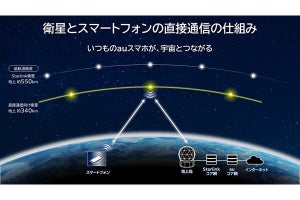実際に機種変更の手続きをしてみる
それでは、実際にオンラインショップを使って、申し込みする手順を見ていこう。今回は、すでにソフトバンクの携帯電話を利用しているユーザーが、「iPhone 4S」に機種変更するという内容で申し込みを行ってみた。
まず、トップページの上部左側のメニューで「機種変更」を選択すると、機種検索画面が表示される。この画面上部にある「新規」「MNP」「機種変更」のそれぞれのボタンを押せば、申し込みの流れを確認することができる。機種検索画面では、カテゴリやメーカー、機能、価格を選択することで、購入したい機種を探すことが可能。ここでは、カテゴリで「iPhone」を選択して検索し、次の画面で容量別のラインナップから、「iPhone 4S 16GB」を選択した。
iPhone 4Sの場合、ここでキャンペーン画面が表示されるので、下部にある「iPhone 4Sを申し込む」を選択し、次の画面で注意事項を確認して、下部のボタンで再び「iPhone 4S 16GB」を選ぶ。すると、機種確認・カラー選択画面が表示される。iPhone 4S以外の機種の場合、機種検索の結果などから機種を選択すれば、そのまま機種確認・カラー選択画面へと移動する。
機種確認・カラー選択画面では、新規契約・MNPまたは機種変更ごとの機種代金やオンライン価格を確認可能。本体カラーのほか、新規・MNP・機種変更という申し込み種別を選択。他キャリアからの乗り換えの場合は「のりかえ割」の有無を選択しよう。ここでは、本体カラーをホワイト、申し込み種別に機種変更を選択して進めた。
次に、契約種別ごとの契約画面が表示される。機種変更の場合、ここで契約している携帯電話番号の認証が必要となり、My SoftBankアカウントを用いた認証か、氏名と電話番号、暗証番号、生年月日を入力する認証を選択可能。続いての画面では、購入方法を分割または一括などから選択して、約款や条件書への同意を行う。約款や条件書は、リンクをクリックして内容を表示しないと同意できないようになっているので安心だ。
次の画面で、購入に利用するソフトバンクポイントを入力したのち、申し込み情報入力画面へと移る。申し込み情報入力画面は2画面にわかれており、氏名や送付先の住所などを入力し、さらに申し込むサービスを選択して、情報入力を完了しよう。続いて確認画面で確認を行うと、申し込みが完了する。
申し込みが完了すると、申し込み時に入力したメールアドレスに受付完了メールが送付され、契約内容の確認後、発送手続き開始メールが送付される。新しい機種の発送が行われると、出荷完了メールが送付され、その後、機種が送付先の住所に到着することとなる。 機種の到着後には、USIMカード(SIMカード)の取り付けや機種切り替え、アクティベーションなどの作業が必要となるが、作業の手順は、「お客様サポート」のページで確認可能だ。
* * *
オンラインショップを利用すれば、紹介したような流れで、自宅にいながらにして、機種変更の申し込みから機種の切り替えまでを行うことが可能。機種変更や新規契約を申し込むのに店舗に出かける余裕のない人にとっては、かなり便利なサービス内容だと言えるだろう。ソフトバンクポイントを購入代金にあてられるほか、オンラインショップ限定のキャンペーンなどもあり、とりわけ既存のソフトバンクユーザーであれば、ぜひチェックしておきたいところだ。
(マイナビニュース広告企画)
[PR]提供:ソフトバンクモバイル